经验直达:
- 怎么在ppt上设置自动换片时间和间隔时间
- 怎么设置每张ppt的时长
- ppt自动换片时间3秒怎么设置
一、怎么在ppt上设置自动换片时间和间隔时间
幻灯片设置播放时间和间隔时间的办法如下:
【怎么设置每张ppt的时长 怎么在ppt上设置自动换片时间和间隔时间】工具:华为荣耀Magicbook14、Windows10、Microsoft Office PowerPoint 2016.
1、打开需要设置播放时间和间隔时间的PPT文档 。

2、点击文档最上面一排选项中的【切换】选项 。
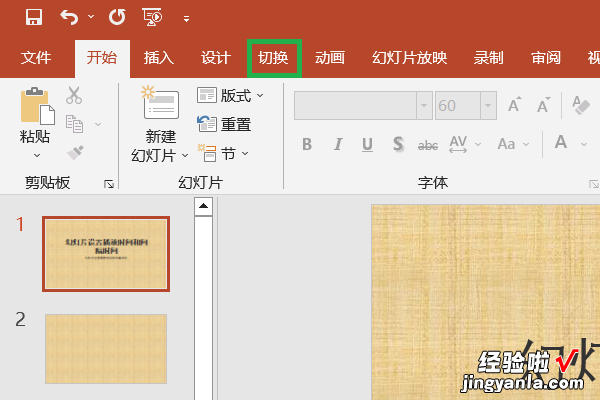
3、在【切换】页面 , 勾选设置自动换片时间,并将其设置为自己所需要的时间,即可设置幻灯片播放的时间 。
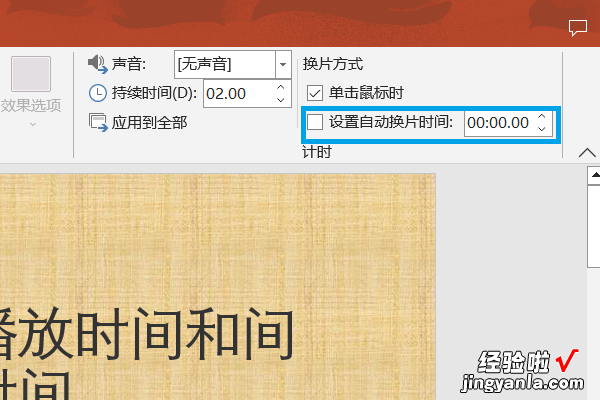
4、在【切换】页面,勾选持续时间,并将其设置为自己所需要的时间 , 即可设置幻灯片的间隔时间 。
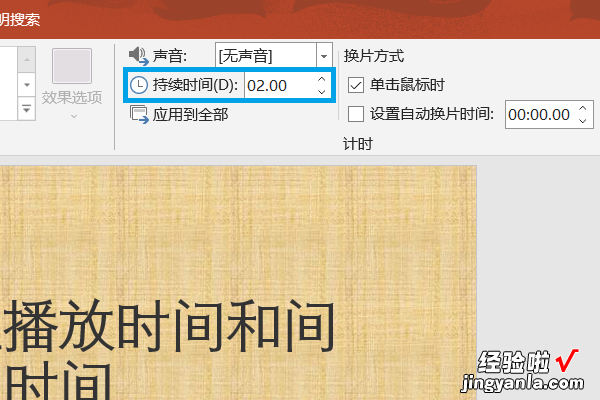
5、点击文档最上面一排选项中的【幻灯片放映】选项 , 并在页面点击【排练计时】选项 , 即可得知整个幻灯片的播放时间 。
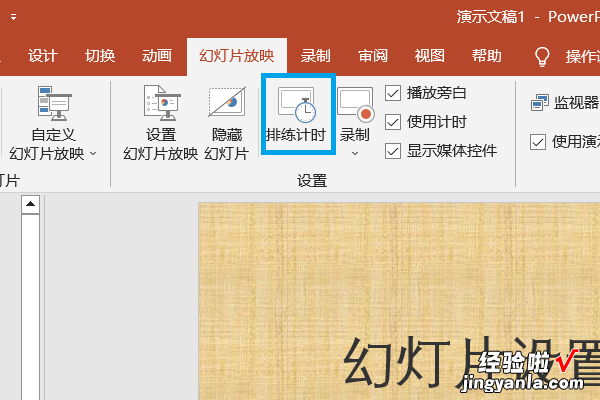
二、怎么设置每张ppt的时长
1.先打开ppt文档,打开之后我们可以看到菜单栏有一个“动画”按钮,单击该按钮 。

2.单击之后会出现如图所示 , 这时我们可以看到在文档的最右侧有一个“换片方式” 。

3.这时候我们将“单击鼠标时”前方的勾去掉,然后设置要间隔的时间 。

4.设置好之后单击旁边的“全部应用”按钮 。
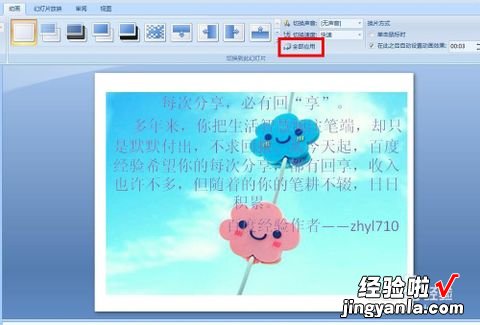
5.单击之后如果你想观看效果的话,可以单击菜单栏里面的“视图”按钮 。单击之后我们可以看到有一个“幻灯片放映”按钮,单击该按钮就可以观看效果了 。

三、ppt自动换片时间3秒怎么设置

PPT中制作演讲稿,想要设置幻灯片自动播放,并设置换片时间为3秒 , 要如何设置?
电脑需要设置自动3秒换片的PPT
先选择一个幻灯片
ctrl a,全选幻灯片
点击菜单栏“切换”
勾选右侧的“自动换片时间”
自动换片时间右侧设置时间,点击向上的三角标 , 设置时间为3秒即可
所有选中的幻灯片就设置了换片时间为3秒
总结
1、打开PPT,选择需要设置自动换片的幻灯片,全部需要就全选
2、点击“切换” , 勾选右侧的“自动换片时间”,设置时间为3秒即可
